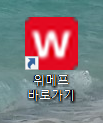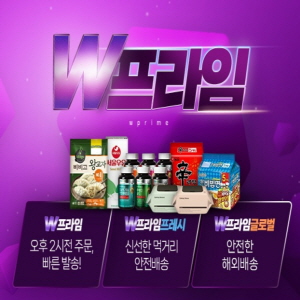티스토리 뷰
위메프에서는 매력적인 가격을 제시하면서 한정수량 타임특가를 진행하지만, 검색해서 들어가면 항상 빨리 끝나있습니다.
"원할 때 바로바로 위메프에 접속할 수 있으면 좋을 텐데"라고 생각하시는 분들을 위해, 위메프 바로가기를 만드는 방법을 말씀드리겠습니다.
딱 3분만 투자하셔서 아래글 읽고 정보 얻으시길 바랍니다. 타임특가에서 최대 50% 이상 할인 가격으로 구매 가능합니다.
위메프 바로가기 만들기
PC에서 '위메프 바로가기' 만드는 방법을 말씀드리겠습니다.
만들 때는 좀 귀찮긴 하지만, 한번 만들어두면 삭제하기 전까지는 두고두고 계속 사용할 수 있습니다.
타임특가 시간에 위메프 검색하다가 놓쳐서 아쉬워하지 마시고, 미리 여유 있을 때 '위메프 바로가기' 하나 만들어두시는 것을 추천드립니다.
바로가기 만들기
'위메프 바로가기' 만들기는 생각보다 정말 간단합니다.
총 2가지 방법으로 만들 수 있는데, 모두 동일한 기능입니다. 따라서 만들기 편한 방식으로 만드시길 바랍니다.
위 사진은 제가 만든 바로가기 파일입니다. 아이콘까지 변경해서 살짝 깔끔하게 만들어봤습니다.
혹시 어려워하시는 분이 계실 수도 있으니, 제가 만든 '위메프 바로가기' 파일도 공유해 드리겠습니다.
인터넷 주소사용
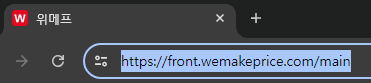
일단 인터넷으로 위메프 사이트에 접속하신 다음, 주소창의 주소를 전부 드래그해서 선택합니다.
이 상태에서 색칠된 부분을 마우스 왼쪽 버튼을 누르고, 바탕화면으로 이동합니다.

마우스 포인터에 '위메프'라는 글자가 함께 이동하다가, 마우스 왼쪽 버튼을 놓으면 바로가기가 생성됩니다.
만약 인터넷 주소 일부만 드래그했다면, '위메프'가 아니라 이상한 영어가 적힙니다.
파일 새로 만들기

인터넷 접속하거나 주소창을 다루는 것이 힘드시다면, 그냥 파일을 수동으로 만들 수도 있습니다.
바탕화면에서 마우스 우클릭을 하고, '새로만들기'-'바로가기'순으로 눌러줍니다.
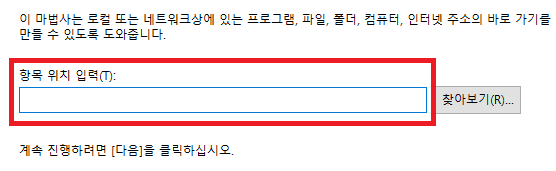
이제 무언가를 적으라고 하는데, 여기에 '위메프 인터넷 주소'를 적어야 합니다.
여기에는 https://www.wemakeprice.com 라고 적어주시면 됩니다.
다음에 바로가기 이름까지 설정해 주면 바로가기가 만들어집니다.
모바일 위메프 바로가기
모바일에서도 '위메프 바로가기'를 만드는 것은 가능합니다.
인터넷에 즐겨찾기를 남기는 것은 아니고, 핸드폰 홈화면에 바로가기를 만들어 어플처럼 사용하는 기능입니다.
제가 네이버 브라우저를 위주로 사용하기 때문에, 네이버 브라우저 기준으로 말씀드리겠습니다.

인터넷 브라우저에서 '위메프'를 접속합니다. 이후 우측 하단의 삼선 버튼을 눌러서 메뉴를 불러옵니다.
만약 네이버 브라우저를 사용하지 않으신다면, 우측 상단에 점 3개 버튼이 메뉴일 확률이 높습니다.

메뉴 내용을 보다 보면, "홈 화면에 추가"라는 항목이 있습니다. 해당 버튼을 눌러줘야 합니다.
그러면 '어플'을 설치한 것처럼, 홈 화면에 '위메프 바로가기'가 생성됩니다.
해당 바로가기를 누르면, 바로 인터넷이 작동하면서 위메프 사이트로 접속됩니다.
이상 '위메프 바로가기'를 만드는 방법에 대하여 알아봤습니다. 아이콘 변경방법까지 설명드릴까 하다가, 큰 의미는 없어 보여서 생략했습니다.
아이콘에 'W'가 적혀있지 않다고 하더라도 정상적으로 위메프에 접속됩니다.
위메프는 한정시간 타임특가, 슈퍼투데이 특가, 지금핫딜 등 다양한 조건으로 할인을 진행하고 있습니다.
미리 타임특가 기준을 확인하셨다가, 원하는 상품이 나오면 바로가기를 통해 접속하신 다음 구매에 성공하시길 바랍니다.
-같이 보면 좋은 글-
옥션 바로가기
우리나라 최대 오픈마켓인 '옥션'은 사용자들이 정말 많은데, 늘 검색해서 옥션을 찾아 접속하기가 귀찮은 경우가 많습니다. '원할 때 손쉽게 바로 옥션에 접속할 수 있으면 좋을 텐데'라고 생
my.tjeast0919.com

'정보 > 잡지식' 카테고리의 다른 글
| 건설기술교육원 온라인교육센터 바로가기 (0) | 2024.07.19 |
|---|---|
| 11번가 바로가기 (0) | 2024.07.19 |
| 옥션 바로가기 (0) | 2024.07.17 |
| 신한생명 무료운세 바로가기 (0) | 2024.07.17 |